Pertama, Coba jalankan Discord dengan hak administrator
- Untuk memperbaiki kesalahan Javascript Fatal Discord, jalankan aplikasi sebagai admin, hapus cache aplikasi, ubah nama file pembaruan atau instal ulang Discord.
- Lanjutkan membaca untuk mempelajari langkah-langkah mendetail untuk memperbaiki masalah ini.
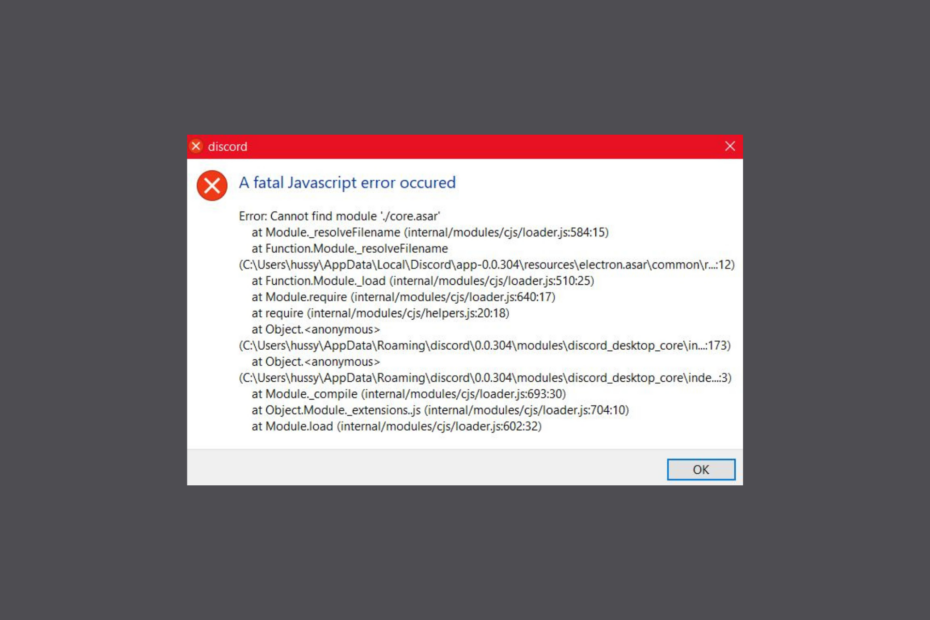
Banyak pengguna yang mengeluhkan kesalahan Javascript Fatal Discord saat mencoba memulai aplikasi. Dalam panduan ini, kami akan membahas penyebab umum dan menawarkan metode yang telah teruji oleh para ahli WR untuk memperbaiki masalah ini dengan cepat.
Apa yang menyebabkan kesalahan Javascript Fatal Discord?
- Aplikasi Discord rusak atau gangguan antivirus.
- Masalah pada konfigurasi, artinya paket data tidak dapat disinkronkan dengan layanan cloud.
- Layanan Pengalaman Audio Video Windows berkualitas tidak berfungsi seperti yang diharapkan.
- Bagaimana cara memperbaiki kesalahan Javascript Fatal Discord?
- 1. Hapus cache aplikasi
- 2. Jalankan game sebagai administrator
- 3. Ubah layanan Pengalaman Audio Video Windows Berkualitas
- 4. Jalankan perintah gpudat
- 5. Nonaktifkan Akselerasi Perangkat Keras
- 6. Ubah nama file pembaruan
- 7. Instal ulang permainannya
Bagaimana cara memperbaiki kesalahan Javascript Fatal Discord?
Sebelum melanjutkan dengan langkah apa pun untuk memperbaiki kesalahan Javascript Fatal Discord, lakukan pemeriksaan awal berikut:
- Nyalakan kembali komputer Anda dan pastikan Anda telah masuk menggunakan akun pengguna dengan hak istimewa admin.
- Nonaktifkan sementara antivirus pihak ketiga dan matikan VPN jika terhubung.
1. Hapus cache aplikasi
Bagaimana kami menguji, meninjau, dan menilai?
Kami telah bekerja selama 6 bulan terakhir untuk membangun sistem peninjauan baru tentang cara kami memproduksi konten. Dengan menggunakannya, kami kemudian menyempurnakan sebagian besar artikel kami untuk memberikan pengalaman langsung yang sebenarnya tentang panduan yang kami buat.
Untuk lebih jelasnya anda dapat membaca cara kami menguji, meninjau, dan menilai di WindowsReport.
- Tekan jendela + R untuk membuka Berlari jendela.
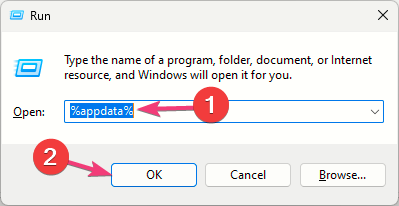
- Jenis %data aplikasi% dan klik OKE untuk membuka Jelajah folder di Data aplikasi direktori.
- Menemukan Perselisihan, pilih, dan klik Menghapus ikon dari menu atas.
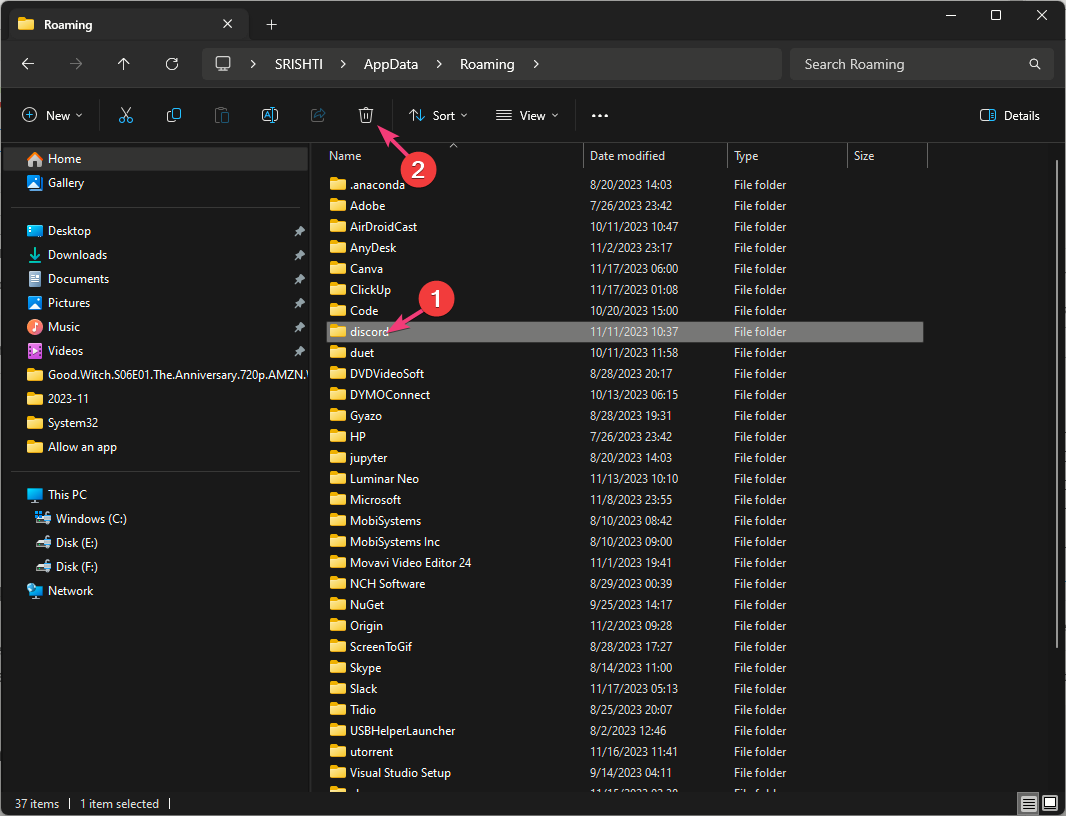
- Selanjutnya, keluar dari Jelajah folder dan klik Lokal folder untuk membukanya.
- Temukan dan pilih Perselisihan folder, dan klik Menghapus ikon dari menu atas untuk menghapusnya.
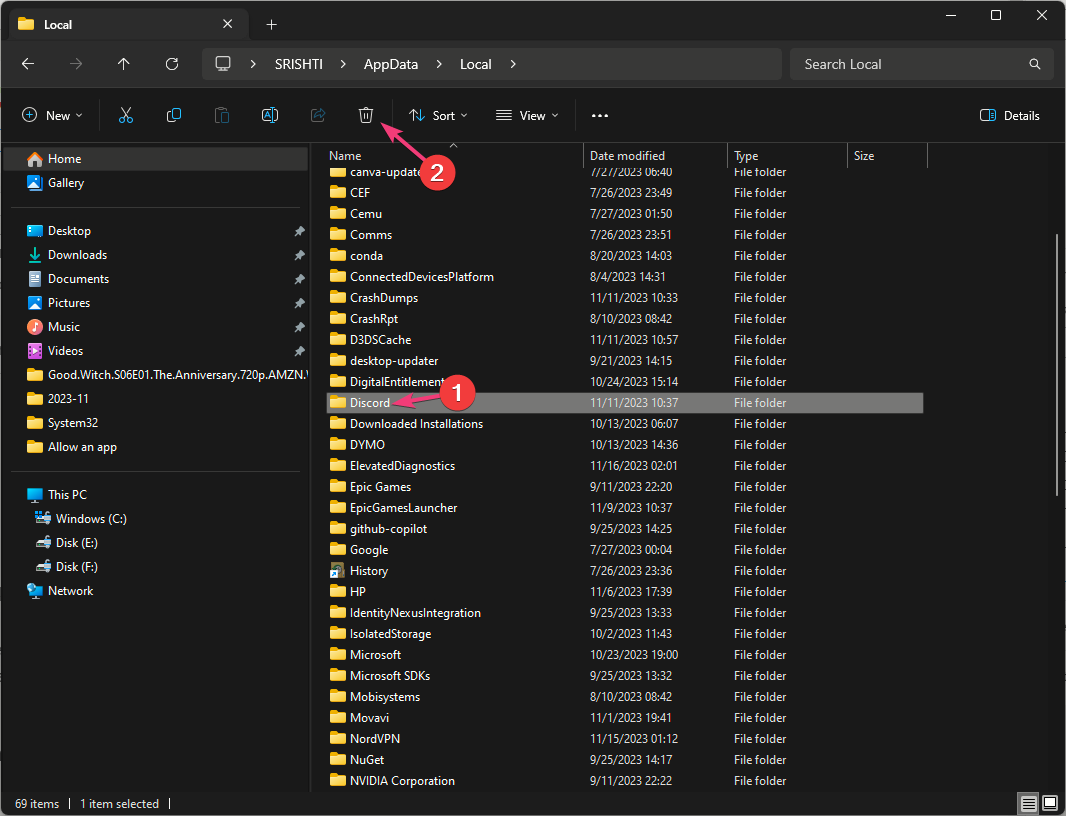
- Luncurkan game, masuk menggunakan kredensial Anda, dan periksa apakah masalah masih berlanjut.
Menghapus data Discord dapat membantu memperbaiki file rusak yang memicu masalah dan memungkinkan Anda menyelesaikannya Peningkatan latensi API masalah dan kesalahan 1105 pada Perselisihan.
2. Jalankan game sebagai administrator
- Dari menu mulai atau desktop, cari Discord, klik kanan, dan pilih Properti.
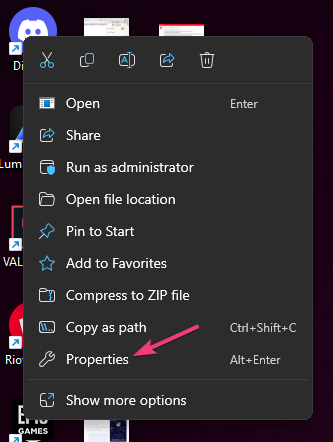
- Di Properti jendela, pilih Kesesuaian tab.
- Pilih Jalankan program ini dalam mode kompatibilitas untuk & memilih Windows 8 dari daftar drop-down.
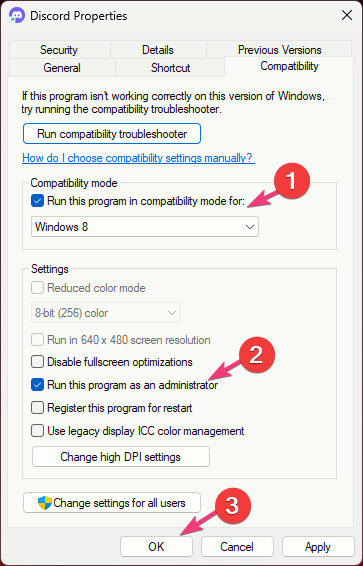
- Di bawah Pengaturan, beri tanda centang di sebelahnya Jalankan program ini sebagai administrator.
- Klik Menerapkan, Kemudian OKE untuk menyimpan perubahan.
3. Ubah layanan Pengalaman Audio Video Windows Berkualitas
- Tekan jendela + R untuk membuka Berlari jendela.
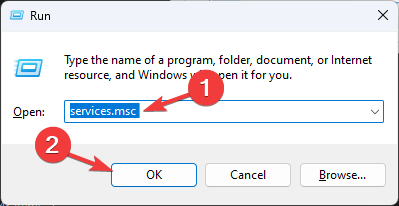
- Jenis layanan.msc dan klik OKE untuk membuka Jasa aplikasi.
- Cari dan klik dua kali Pengalaman Video Audio Windows Berkualitas melayani.
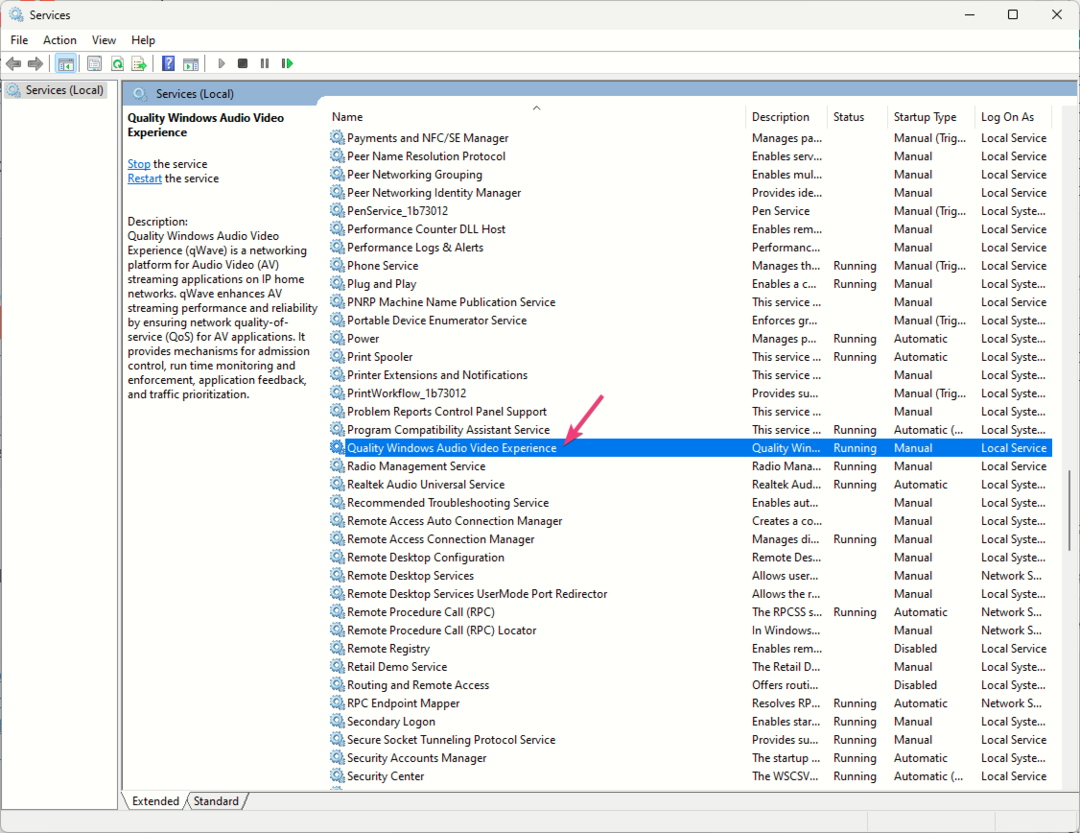
- Setelah Berhenti, klik Awal untuk memulainya kembali.
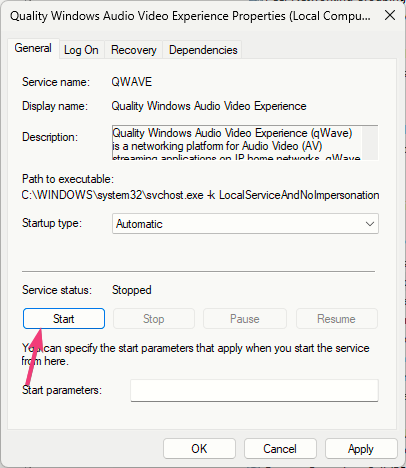
- Selanjutnya, untuk Jenis permulaan, memilih Otomatis dari tarik-turun dan klik OKE untuk mengkonfirmasi.
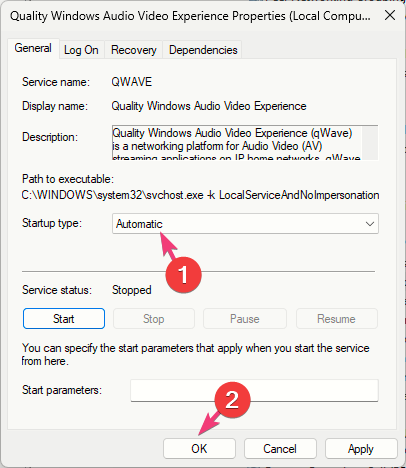
- Windows Phone Link menjadi Perangkat Seluler, memperkenalkan pengaturan baru
- PC Windows akan mengalami perubahan agar sesuai dengan EEA pada 6 Maret 2024
- Windows 11 meluncurkan 10 pratinjau suara alami baru untuk Narator
- Perbaiki: Latar Belakang Layar Kunci Kembali ke Layar Biru di Windows 11
- Kesalahan 1067: Proses Dihentikan Tiba-tiba [Perbaiki]
4. Jalankan perintah gpudat
- Tekan Ctrl + Menggeser + ESC untuk membuka Pengelola Tugas.
- Pergi ke Proses tab, klik kanan Perselisihan, dan klik Tugas akhir.

- tekan jendela kunci, ketik cmd di bilah pencarian, dan klik Jalankan sebagai administrator.

- Ketik perintah berikut untuk memperbarui pembaruan kebijakan pada Windows, dan tekan Memasuki:
gpupdate /force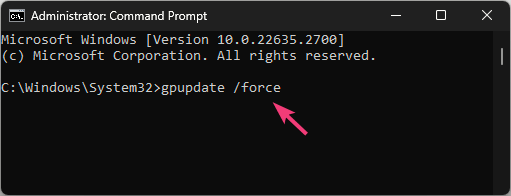
- Setelah dijalankan, tutup jendela Command Prompt, lalu restart komputer Anda.
5. Nonaktifkan Akselerasi Perangkat Keras
- tekan jendela kunci, ketik perselisihan di bilah pencarian, dan klik Membuka.
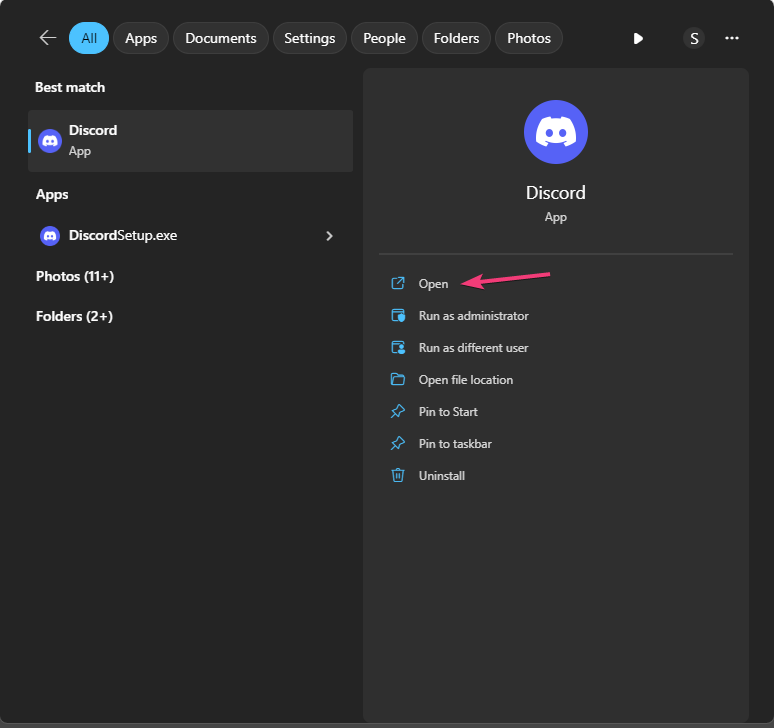
- Klik Pengaturan pengguna ikon dari gambar Profil.
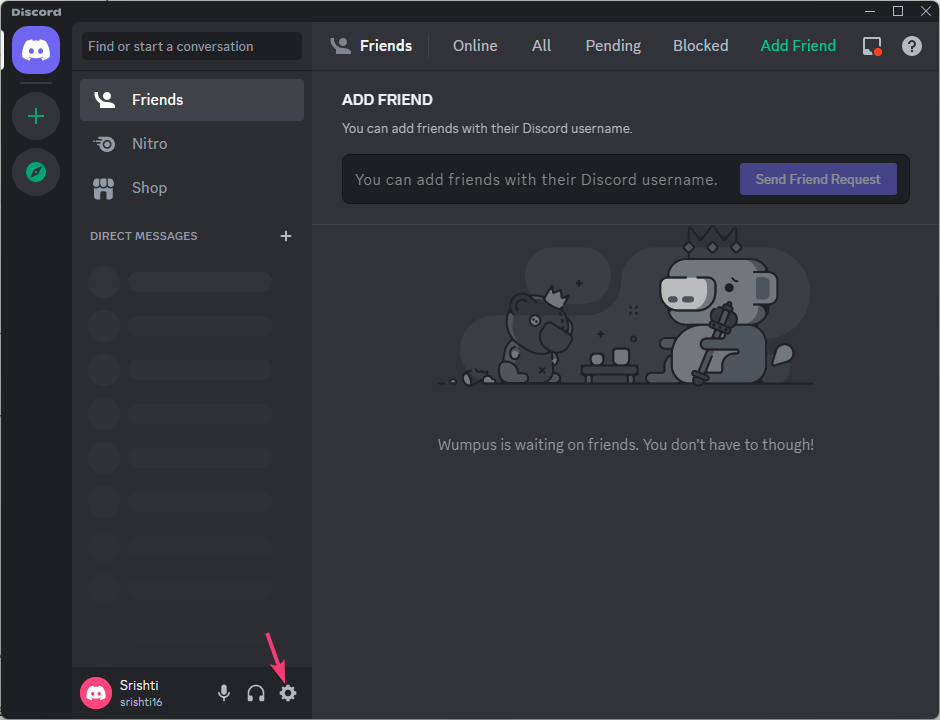
- Pergi ke Pengaturan aplikasi dari panel kiri, dan klik Canggih.
- Matikan tombol di sebelah Akselerasi perangkat keras.
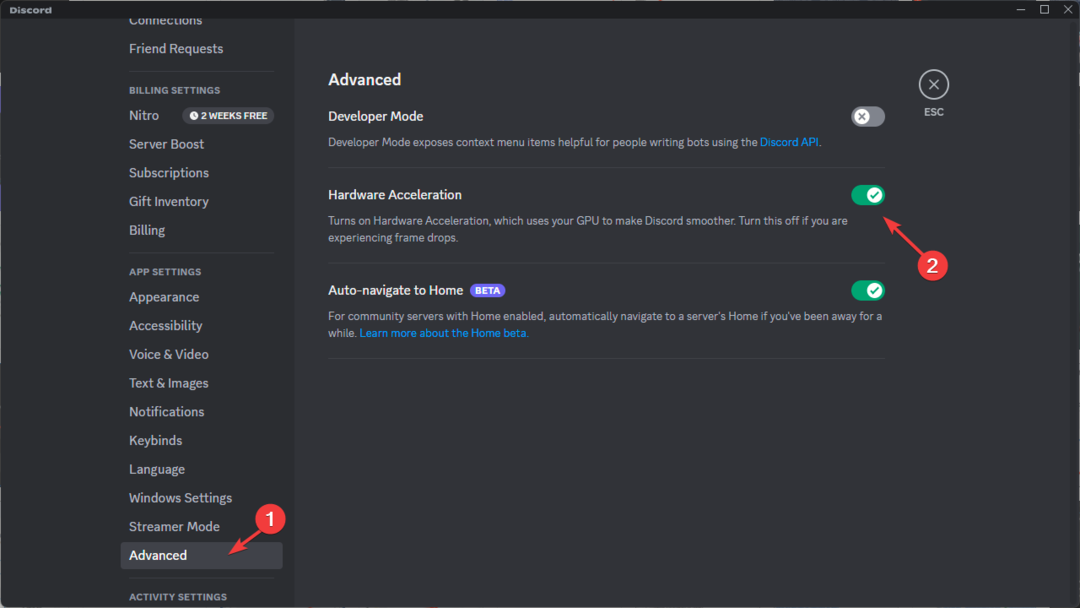
- Mulai ulang Discord untuk memeriksa apakah masalah masih berlanjut.
Disarankan untuk tetap mengaktifkan fitur ini untuk kinerja yang lebih baik; namun, jika konfigurasi sistem Anda tidak mendukungnya, Anda mungkin menghadapi masalah seperti ini.
6. Ubah nama file pembaruan
- Tekan Ctrl + Menggeser + ESC untuk membuka Pengelola Tugas.
- Pergi ke Proses tab, klik kanan Perselisihan, dan klik Tugas akhir.

- Tekan jendela + E untuk membuka jendela File Explorer.
- Arahkan ke jalur ini setelah penggantian
dengan nama akun pengguna Anda: C:\Users\\AppData\Local\Discord - Temukan Perbarui.exe file, pilih, klik Ganti nama ikon, lalu ubah namanya menjadi Pembaruan1.exe.
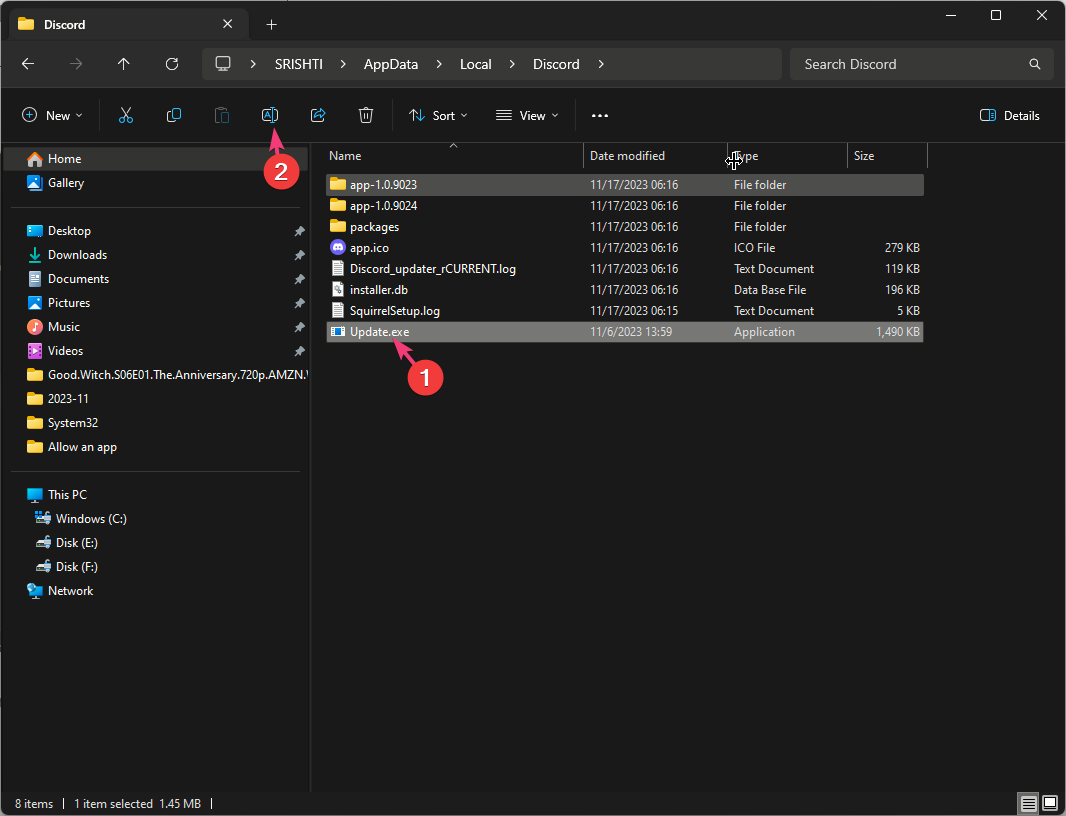
- Nyalakan kembali komputer Anda agar perubahan diterapkan.
7. Instal ulang permainannya
- Tekan jendela + SAYA untuk membuka Pengaturan aplikasi.
- Pergi ke Aplikasi, lalu klik Aplikasi yang diinstal.
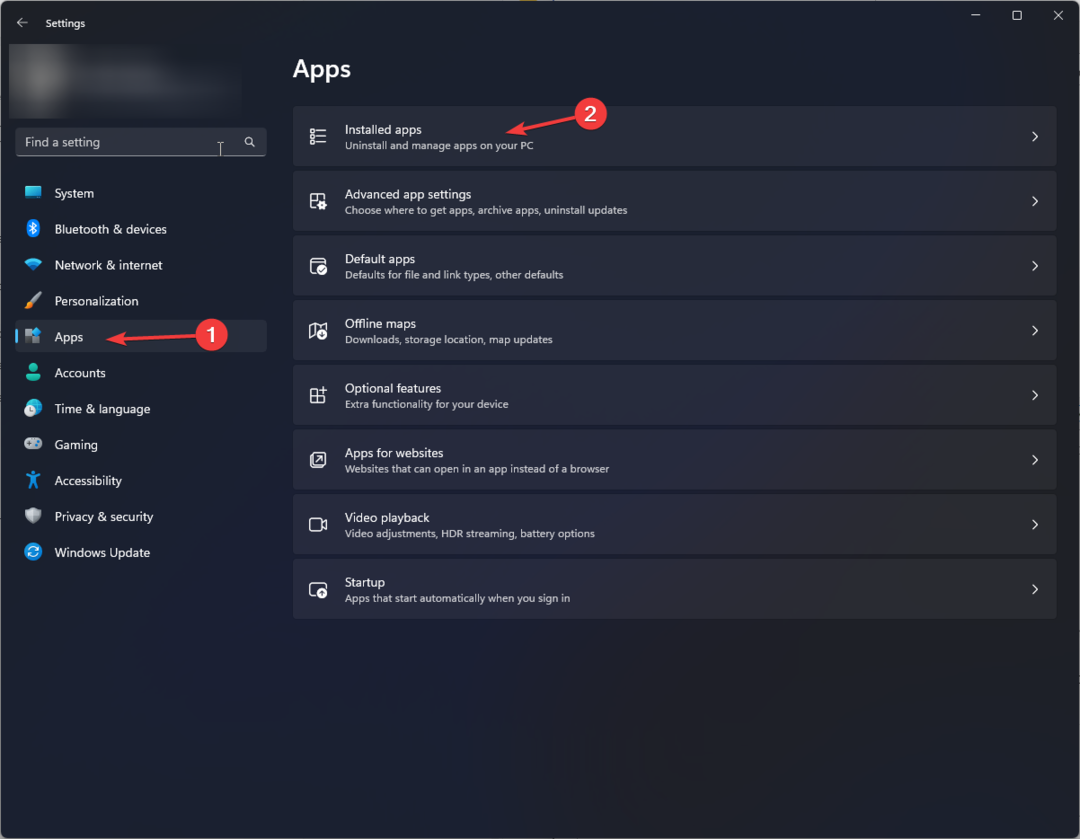
- Pencarian untuk Perselisihan, klik tiga titik ikon, lalu pilih Copot pemasangan.
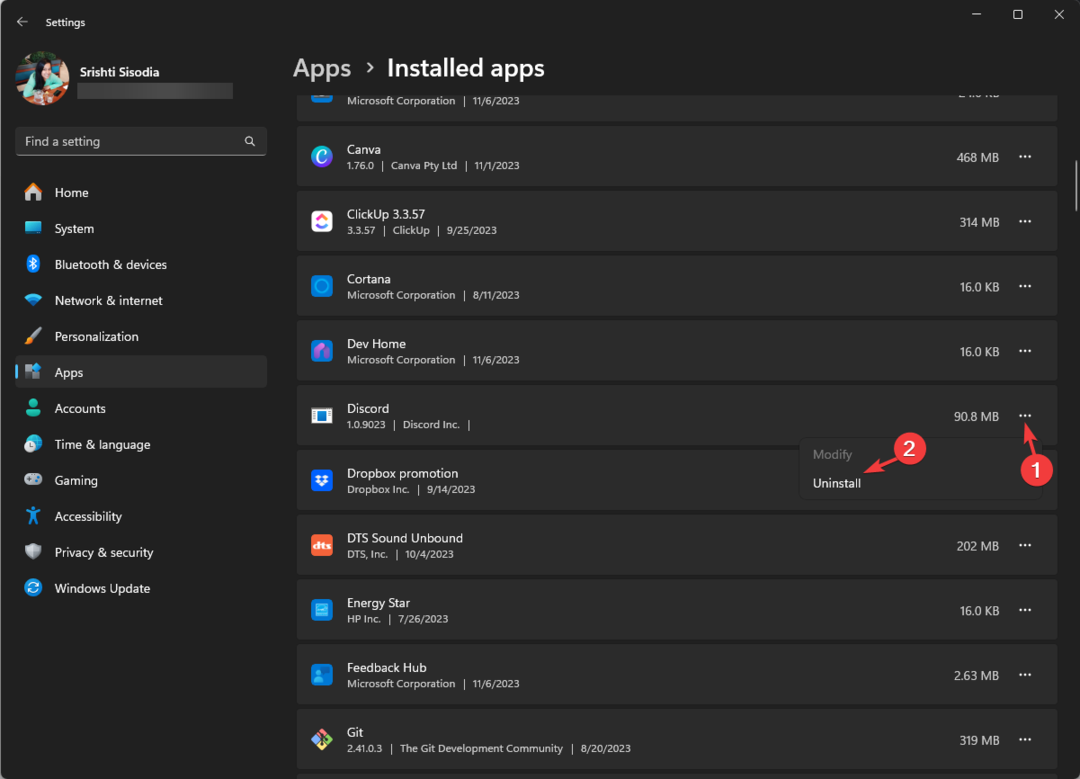
- Klik Copot pemasangan lagi untuk mengkonfirmasi tindakan tersebut.
- Pergi ke Situs web resmi Discord dan klik Unduh untuk Windows.
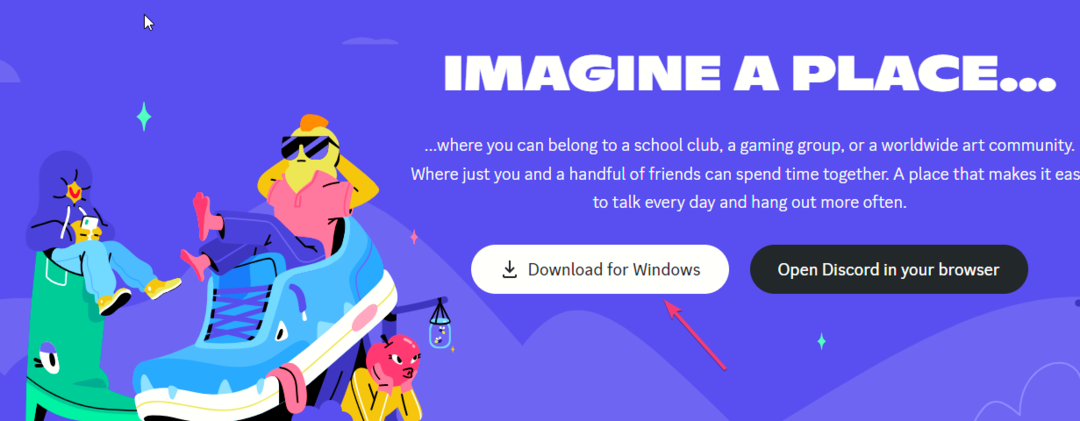
- Klik dua kali file yang diunduh untuk menginstal Discord.
- Setelah diinstal, periksa apakah masalah masih berlanjut.
Menginstal ulang aplikasi Discord adalah perbaikan universal untuk masalah lain seperti Perselisihan tidak akan terbuka; baca panduan ini untuk mempelajari lebih lanjut.
Jika tidak ada yang membantu Anda, cobalah membuatnya akun pengguna Windows baru, lalu instal Discord untuk akun tersebut dan periksa apakah masalahnya masih berlanjut.
Jika Anda memiliki pertanyaan atau saran tentang subjek ini, silakan sebutkan di bagian komentar di bawah.


